마이크로 소프트 워드에서 텍스트를 통해 선을 그리는 방법
워드 문서를 읽을 때,당신은 그들을 통해 그려진 라인 단어 나 문장을 건너 수 있습니다. 이를 취소선이라고 합니다.
그것은 텍스트가 깔끔하게 그려진 수평선으로 밖으로 교차 표시하게 글꼴 기능입니다.
삭제 대신 취소선 기능을 사용하는 이유 텍스트를 삭제하는 대신 취소선 기능을 사용하는 이유를 요청할 수 있습니다.
여러 가지 이유가 있습니다:
때로는 한 번에 한 명 이상의 사람이 워드 문서를 작업하고 있을 수 있습니다. 이 때문에,그들은 동일한 문서를 변경하고 하나의 최종 사본이 초안 될 때까지 서로 전달 유지할 수 있습니다.
대신 변경 사항을 암기하거나 수신자가 그들을 통지 희망,당신은 수정을 통해 공격하고이를 거부하거나 수락 중 하나를 요청할 수 있습니다.
텍스트를 통해 눈에 띄는 독자와 편집자는 처음부터 문서의 변경 사항을 따를 수 있습니다. 이 협업 트랙 기능이라고하는 것입니다.
그럼,우리는 어떻게 워드 문서의 텍스트를 공격 할?
마이크로 소프트 워드
1 에서 텍스트를 통해 선을 그리는 쉬운 단계. 할 텍스트를 선택하는 취소선
열려있는 단어와 문서를 당신이 원하는 텍스트 파업을 통해 선택합니다.
텍스트를 클릭하고 드래그하거나 단어인 경우 두 번 클릭할 수 있습니다. 마우스를 사용하는 경우 왼쪽 버튼을 누른 상태에서 마우스로 단어 위로 드래그 할 수 있습니다.
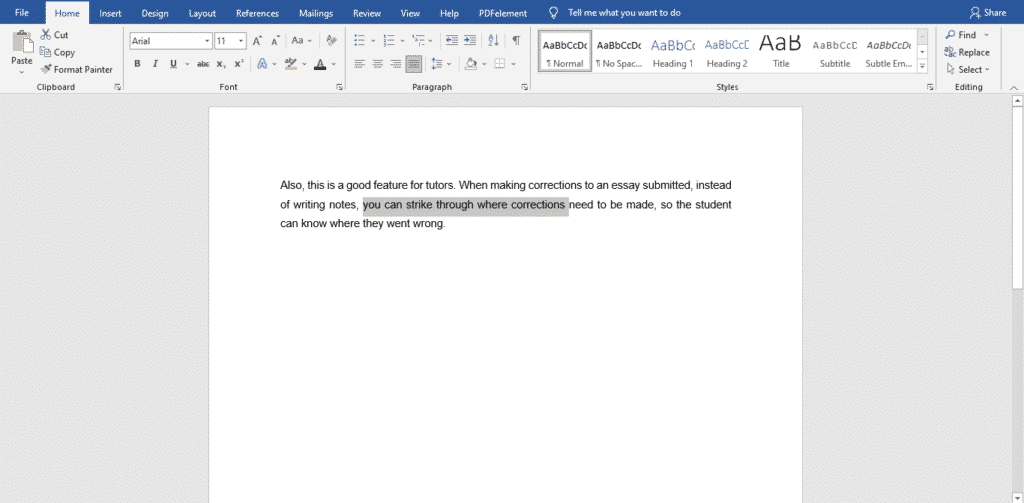
참고: 대신 한 번에 하나의 단어 나 문장을 강조,당신은 또한 당신이 시간을 절약하기 위해 첫 번째를 통해 선을 그리기에 계획하는 모든 텍스트를 선택할 수 있습니다.
1 단계
첫 번째 단어나 문장을 선택한 후 키를 누른 상태에서 다른 모든 텍스트를 클릭하고 드래그하여 강조 표시합니다.
이 끝날 때까지 컨트롤 버튼을 놓지 마십시오.
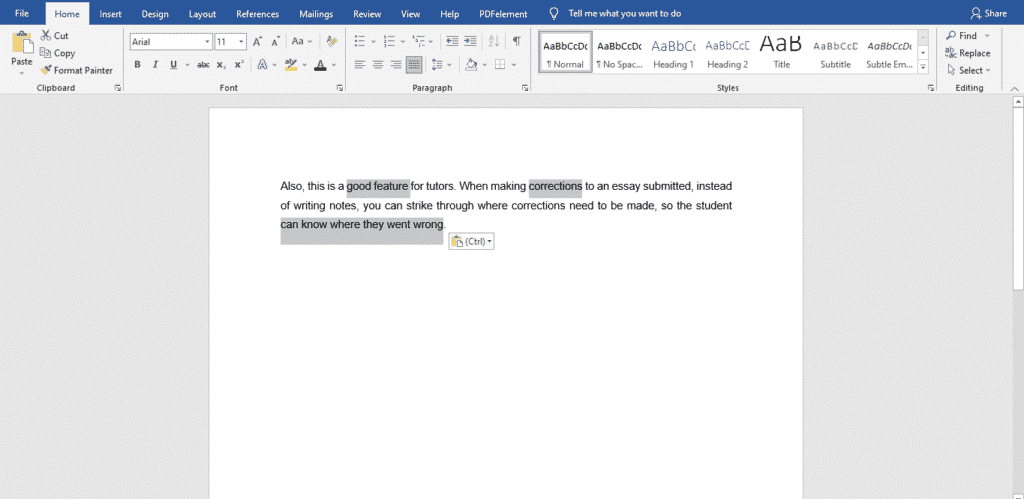
그러나 한 번에 몇 단어 나 문장을 수행하고,모든 단락을 말하고,어딘가에 오류가 발생하거나 실수로 잘못된 키를 누르면 모든 하이라이트가 손실되지 않도록하십시오.
- 이제 텍스트를 선택 했으므로 화면 상단의’홈’탭을 찾으십시오. 당신은 그것을 통해 그려진 선으로’알파벳’을 볼 수 있습니다. 이 기능은 취소선 기능입니다. 그것을 클릭.

또는 글꼴 창을 사용하여 취소선 서식을 적용할 수 있습니다. 글꼴 열에서’효과에서 취소 선을 선택합니다.’
첫 번째 옵션이어야합니다. 확인을 클릭합니다.
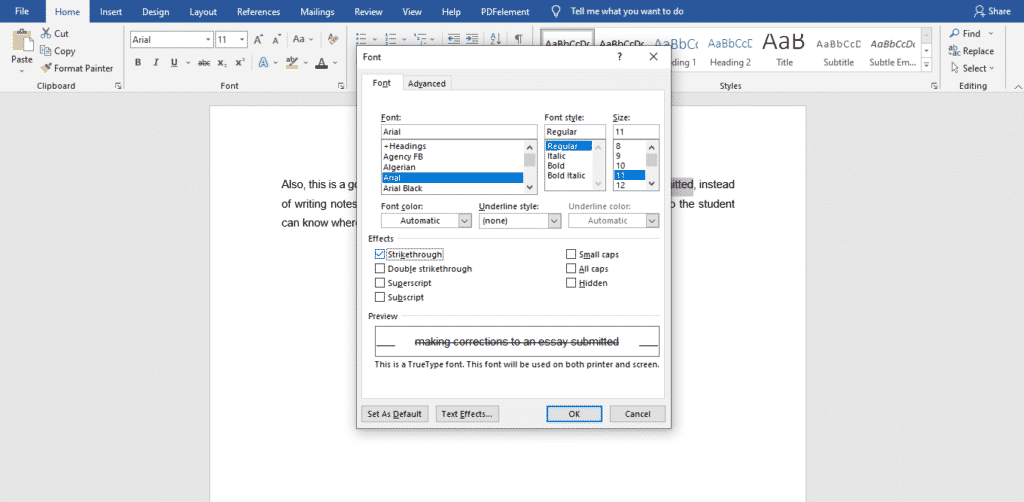
이전에 선택한 모든 텍스트는 그것을 통해 그려진 선이있을 것이다.
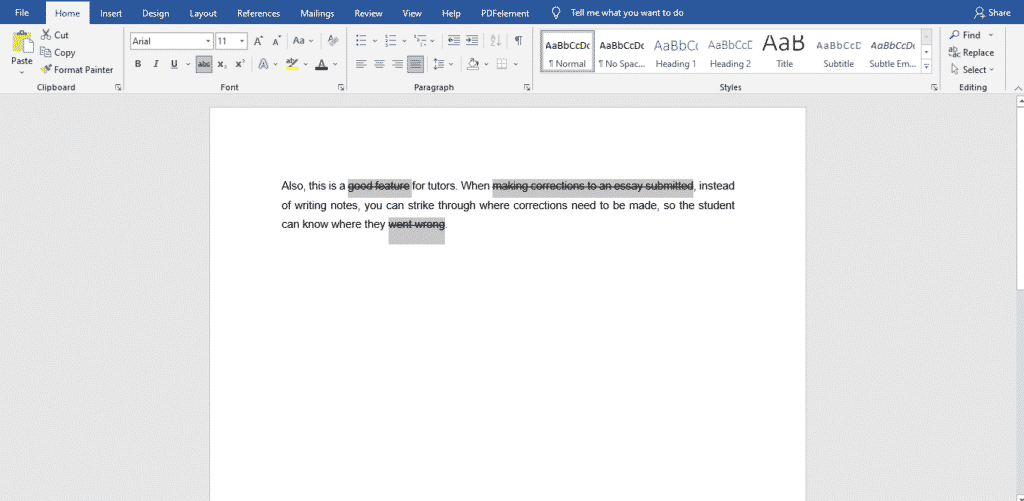
동료와 함께 작성된 프로젝트를 수행해야하지만 조직적이고 구조화 된 방법을 찾을 수 없습니까?
그룹 프로젝트는 이미 바쁜,하지만 우리는 그들로부터 도망 수 없습니다. 그들은 직장이나 학교에 대한 필수 중 하나입니다.
누가 초안을 작성해야 하는지,누가 편집해야 하는지,얼마나 오래 걸릴지,어떤 워드 프로세서를 사용해야 하는지 알 수 없습니다. 게다가 많은 사람들이 참여하기 때문에 많은 일이 항상 잘못됩니다.
다행히 시뮬 문서는 이러한 모든 문제를 해결할 수 있습니다.
시뮬 문서를 다운로드하고 시작하십시오. 마이크로소프트 워드에서 첫 번째 초안을 작성한 후 시뮬 문서에 업로드합니다. 이 자동으로 첫 번째 버전을 만들 것입니다. 이제 다른 동료가 그것을 열고 편집 할 수 있습니다. 이것은 처음과 다른 다른 버전을 만들 것입니다. 다른 사람이 버전을 열고 편집 할 때마다 최신 변경 사항이 포함 된 새 버전이 생성됩니다. 가장 좋은 부분은 추적 된 변경 사항을 켜는 것을 잊어 버린 경우에도 자동으로 문서화됩니다!
이 공동 작업이기 때문에,보너스 기능은 문서에 주석을 추가 할 수있는 기능입니다. 동료가 특정 시간 또는 기타 지침에 따라 변경 내용을 검토하도록 하려면 주석 섹션에서 해당 내용을 알릴 수 있습니다.
다른 동료가 자신의 입력을 포함한다고 가정하지만 시뮬 문서가 없다고 가정 해 봅시다. 당신이해야 할 모든 문서를 다운로드하거나 이메일로 전달합니다. 또는,당신은 하나의 드라이브와 같은 스토리지 소프트웨어에 업로드 할 수 있습니다,자신의 변경 사항이 완료되면,그들은 다시 한 번 당신에게 전달할 수 있습니다,당신은 시물 문서에서 열 수 있습니다.
필요한 모든 편집이 이루어지면 한 번의 클릭으로 모든 수정 사항이 포함 된 최종 버전을 저장할 수 있습니다.
시뮬은 아직 가장 편리한 협업 도구입니다. 서면 프로젝트를 중앙 집중화하면 작업을 잃거나 원래 형식을 잃는 것과 같은 사고를 피할 수 있습니다.
방문 simuldocs.com 오늘 그룹 편집을 단순화하십시오.




